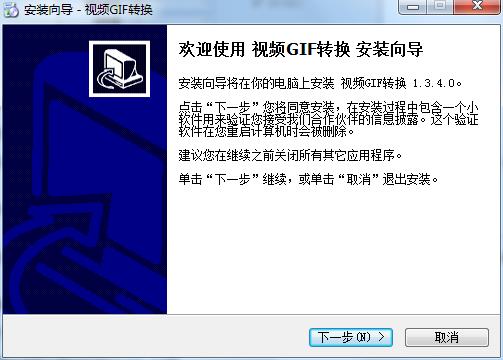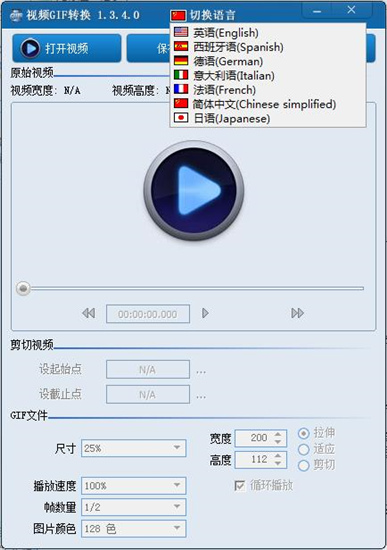视频转gif电脑版是一款实用的视频转GIF功能,软件提供了方便的视频GIF转换功能,可以让用户将搞笑的视频制作成一张动态图,分享给自己的朋友,一起欢乐。视频转gif免费版界面简洁,操作简单,完美支持MP4、AVI、WMV等视频常用格式,用户可以根据自己的需求设置对GIF的播放速度与画面画质,轻松制作一张精美的图像。
视频转gif软件体积小巧,绿色纯净,能够快速进行对软件的安装,感兴趣的用户,赶紧来七喜网站进行软件的下载使用吧。
视频转gif电脑版软件功能
1、视频切割:不限长度,立刻剪切
2、捕获图片:随意选择,即刻成图
3、视频转GIF动态图:实现视频转换成GIF的功能
4、图片合成GIF动态图:图片、照片制作成GIF的功能
5、视频提取音频:可以任意截取视频中音频,不错过最重要的小细节
6、方便又专业:拥有多种格式,更能一键保存。
视频转gif电脑版使用教程
第一步:选取原始视频。
点击“打开视频”按钮,选取视频文件。支持各种常用视频格式,如:AVI, MPEG, MP4, WMV, MKV, MOV, VOB, RMVB等。
第二步:截取视频片段。
点击“→”、“←”、“shift + →”按钮或拖动进度条,定位到视频片段的起始位置,然后点击“设起始点”按钮;同样的方法定位到视频片段的截止位置,然后点击“设截止点”按钮。(注:按键盘的左右键以及shift键可快速定位)
第三步:设置输出GIF文件的各种参数。
可设置GIF的尺寸为原始视频的1、1/2、...1/5倍大小,也可以自定义尺寸。
可设置GIF的播放速度为原始视频的5/10...2.0倍。
为减小GIF文件的体积,可适当减少每秒播放的画面帧数,可设置为原视频的1/10...1倍帧数。
另外还可以设置GIF的颜色:可以选择4色...256色。选择低颜色数量,同样可以减小GIF文件的体积。
第四步:保存为动态GIF。
点击“保存为GIF”按钮。
视频转gif电脑版安装教程
1、下载压缩包,解压之后双击软件开始安装
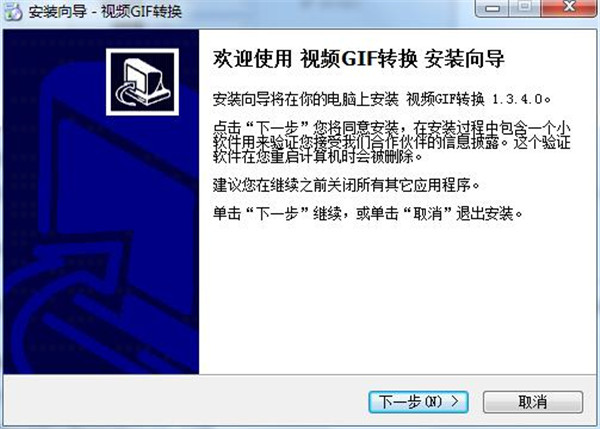
2、选择安装位置
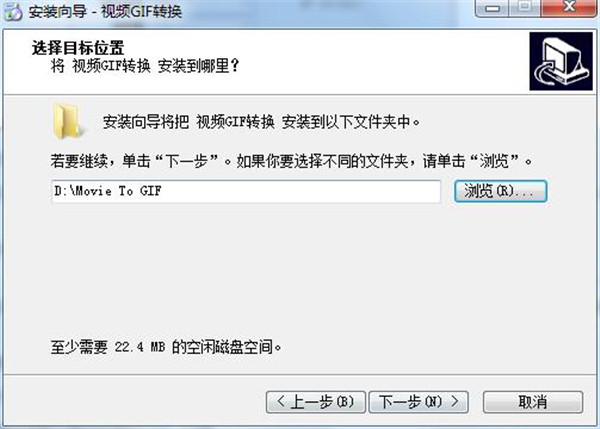
3、选择开始菜单文件夹
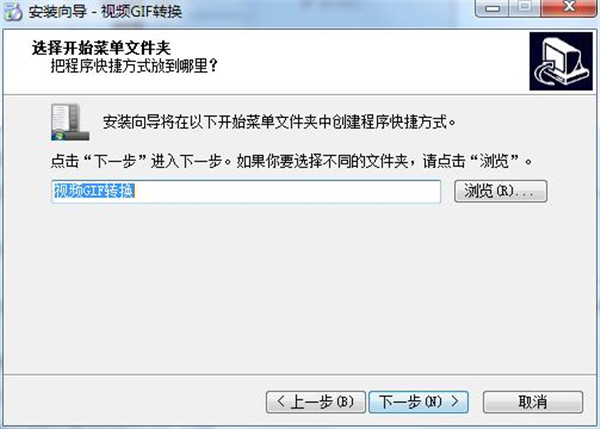
4、选择附加任务
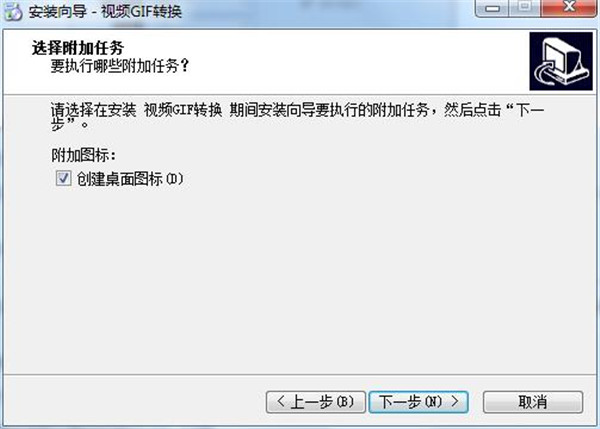
5、选择接受
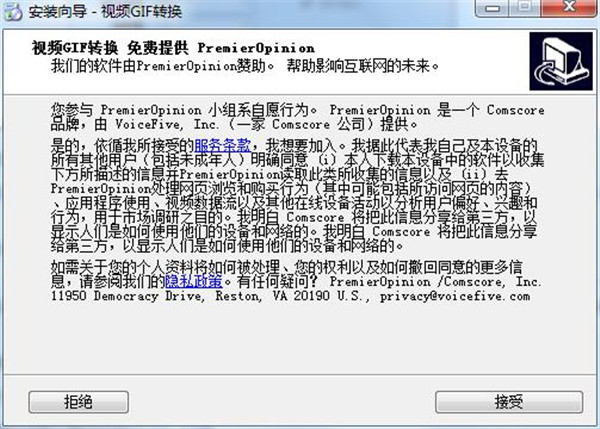
6、准备安装
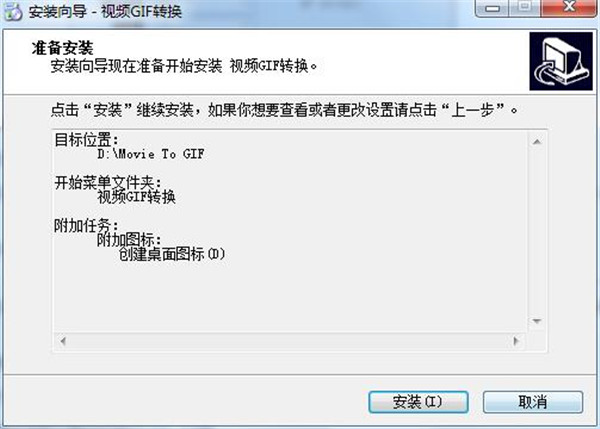
7、回答问卷,随便选就行

8、完成安装
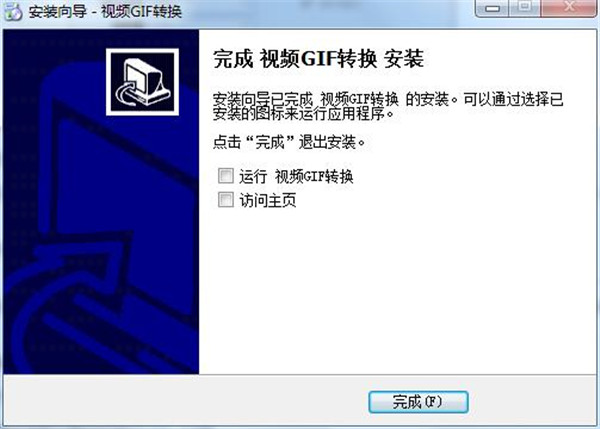
视频转gif电脑版如何切换语言
点击软件界面的切换语言就会出现英语,西班牙语,德语等语言,喜欢哪个选哪个就行
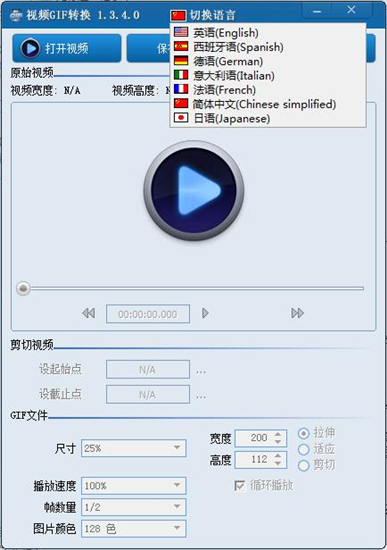
精品软件
视频转gif其他版本
- WinRAR Final(正版KEY/无视文件锁定)v2 烈火汉化特别版v3.93
- Anyreader(复制无法读取的数据) 中文绿色特别版v3.15
- 谷歌拼音输入法 绿色版(互联网上流行词汇一网打尽) 中文免费版v2.7.21.114
- 卡巴斯基企业版KSOS (FS)服务器版(多用户五年授权版) 汉化正式版v9.1.0.59
- 风行 官方最新版v3.0.6.95
- OO Defrag Server Edition(适用于服务器版的磁盘整理)10.0.1634汉化特别版v10.0.1634
- 星云游戏修改器(修改游戏中所有的数值) 简体绿色版v2.42
- Photoshop CC 32位中文便携版 v15.2.2.310
- MP3Cutter(MP3文件分割大师)汉化绿色特别版6.5
- PhotoZoom Pro(专业图片无损放大)多国语言便携版7.0.2
- Recover My Files(强大的数据恢复软件) 汉化绿色版v4.6.8.993
- Notepad++(工作记事本)中文增强版7.7
- WinMount(压缩解压/浏览压缩包) 去广告官方安装版v3.3.0804
- 微软恶意软件删除工具(x86)官方中文版v5.76
- FreePic2Pdf 中文绿色版v4.06
- 游戏马联众记牌器 去广告绿色免费版(免费的记牌器)v5.03
用户评论
最新评论
- 置顶 广西北海移动 网友 朝夕盼兮
不知道更不更新后续版本呢?
- 置顶 甘肃天水电信 网友 失去与得到
支持一波~~6666666666
- 置顶 山西吕梁移动 网友 隔壁三少女
支持一波
- 置顶 陕西安康电信 网友 半字浅眉-
小东西实用
- 置顶 甘肃陇南移动 网友 一副无所谓
这个软件有点作用,厉害了
最新专题
更多>最新更新
更多>热门标签
软件排行榜
- 1
- 2
- 3
- 4
- 5
- 6
- 7
- 8
- 9
- 10